window10电脑喇叭不见了怎么解决
发布时间:2017-04-06 11:07
相关话题
在win10电脑下,我们发现了很多的电脑小问题,win10的声音图标不见了,对于这种系统的设置问题,其实很容易解决。下面是小编为大家整理的关于window10电脑喇叭不见了的相关资料,希望对您有所帮助!
window10电脑喇叭不见了的解决方法
首先我们打开桌面,可以看到任务栏右下角的声音图标不见了
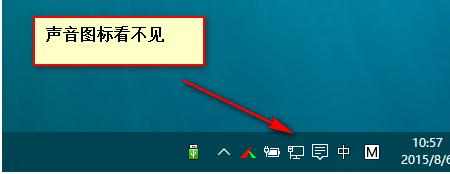
接着我们打开win10操作中心
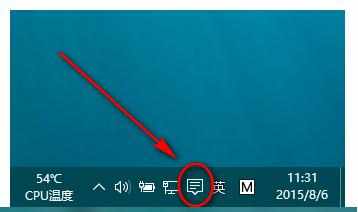
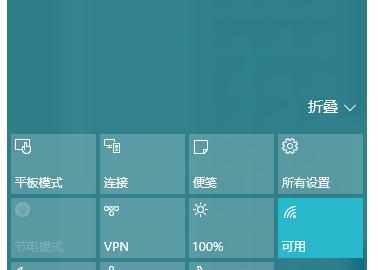
在操作中心里打开所有设置
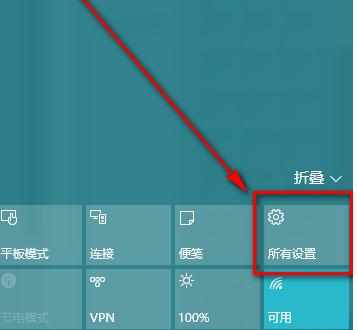
弹出如下的窗口
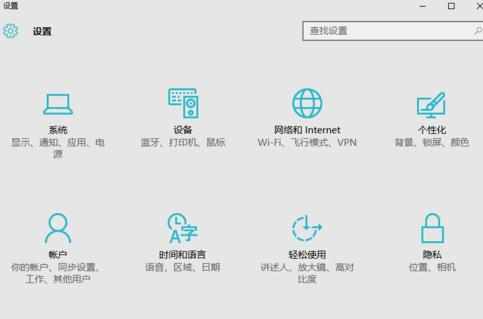
在这个窗口这里我们选择系统
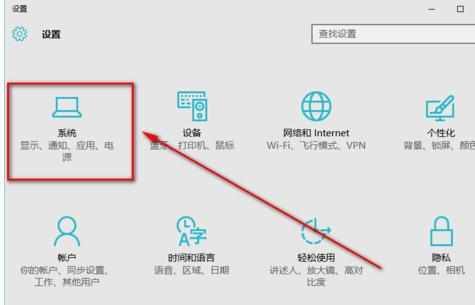
点击后弹出如下窗口,在这个窗口中可以看到有众多选项
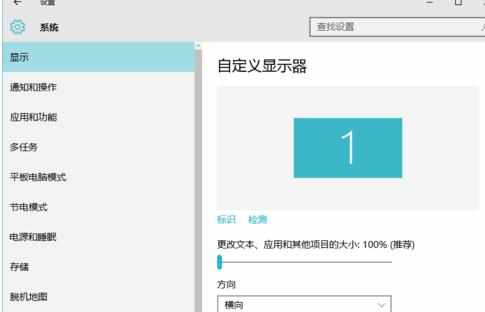
在这里我们点击通知和操作——选择在任务栏上显示哪些图标
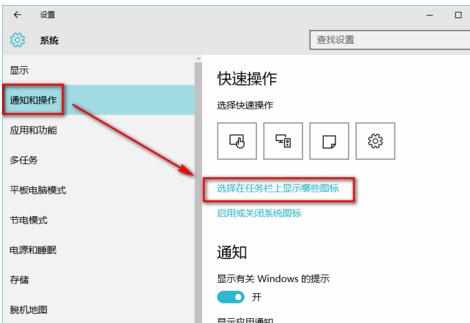
弹出下面的窗口,在这个窗口中找到音量选项,将其后面的开关打开即可
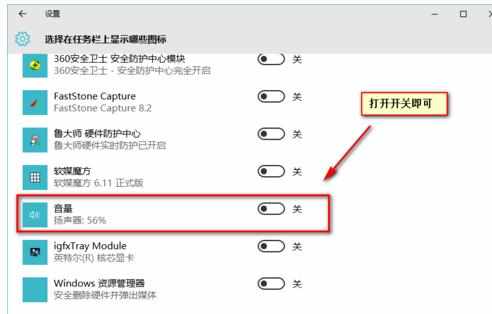
我们来看看效果图,声音图标出现了
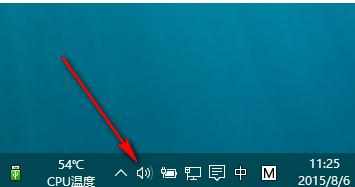

window10电脑喇叭不见了怎么解决的评论条评论